Files היא אפליקציית Finder החדשה ל- iOS 11, והיא כבר טובה פי מיליון יותר מאשר בורר הקבצים הבסיסי שהיא מחליפה-iCloud Drive. קבצים הוא מקום מרכזי שממנו ניתן לגשת לכל הקבצים ב- iDevice וב- iCloud. אתה יכול למצוא, לארגן, לפתוח ולמחוק את כל הקבצים במכשיר שלך, ב- iCloud ובשירותי אחסון של צד שלישי כמו Dropbox. ובגלל זה iOS 11, Files תומך בכל תכונות ריבוי המשימות החדשות כמו גרור ושחרר.
אז בואו נסתכל מה הוא יכול לעשות:
צילום: פולחן מק
המסך הראשי של הקבצים
אני קורא לזה המסך "הראשי", אבל זה באמת המסך היחיד של קבצים. למטה משמאל רשימת מקורות, ומימין אתה רואה את התיקיות והקבצים. כרגע המיקומים הזמינים נמצאים ב- iPad שלי וב- iCloud Drive. אתה יכול גם לגרור כל תיקיה לקטע מועדפים, ויש קטע נוסף לתגים. תגים אלה הם אותם תגים שבהם אתה כבר יכול להשתמש ב- Finder ב- Mac, וכמו כל דבר ב- iCloud, הם מסונכרנים בין Mac ו- iOS. בעתיד תוכל גם לגשת ל- Dropbox, Box ושירותי אחסון קבצים אחרים.
להסתובב
הקשה על מקור בסרגל הצד פותחת את המקור הזה. לאחר מכן תוכל להקיש על כל תיקיה כדי לפתוח אותה. בחלק העליון של תצוגה זו יש סרגל חיפוש מתמשך, ולמרות שהוא עדיין לא מחפש בתוך קבצים עצמם, הוא ימצא קבצים בתוך תיקיות משנה. זה מאפשר לך למצוא קובץ במהירות אם אתה יודע את שמו.

צילום: פולחן מק
משיכה למטה במסך בתצוגה זו חושפת אפשרויות נוספות. תוכל ליצור תיקיה חדשה, למיין לפי שם, תאריך, גודל או תגים, ולחלוף בין תצוגת סמל ותצוגת רשימה. בכל עת תוכל לגרור קובץ ולשחרר אותו בתיקיה אחרת, או לגרור אותו לתג כדי להחיל אותו. תוכל גם ללחוץ על כפתור הבית ולגרור את הקבצים לאפליקציה אחרת (או לאפליקציה הפתוחה בתצוגה מפוצלת).
באפשרותך גם לגרור מסמכים מרובים בו זמנית באמצעות ריבוי מגעים. לשם כך, אתה מתחיל לגרור קובץ אחד ולאחר מכן הקש על כל קובץ אחר כדי להוסיף אותו לערימה מתחת לאצבע השנייה שלך. זה עובד במספר מיקומים, כך שתוכל להמשיך לגרור תוך כדי הקשה לביקור בתיקיות ותגים רבים, הקש על קבצים תוך כדי תנועה עד שתקבל את כל מה שאתה רוצה. ופעם אתה
היזהר, אם כי. אין דרך להפסיק את הפעולה ברגע שהתחלת. אתה עלול למצוא את עצמך גורר כמה קבצים ותבין שקיבלת את הקבצים הלא נכונים, או שפשוט שינית את דעתך. הדרך לעקיפת הבעיה כוללת שמירה של תג בדיוק בשביל זה וגרירתם אליו. שום דבר לא יזוז, רק מתויג. או שאתה יכול להקיש על כפתור הבית ולשחרר את הקבצים על שטח פתוח במסך הבית שלך. למרבה המזל, קבצים מועתקים, לא מועברים, כך שתוכל למחוק בבטחה את הקבצים שהועתקו בטעות ולהשאיר את מסמכי המקור ללא נגיעה.
מה אתה יכול לעשות עם הקבצים שלך?
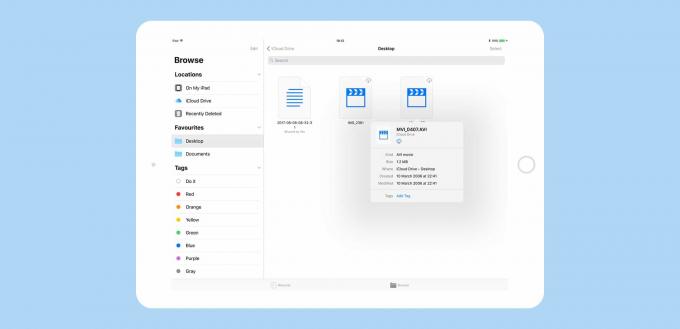
צילום: פולחן מק
התמיכה בקבצים מעט לא עקבית עד כה. ניתן לצפות בקבצים מסוימים ואף לערוך אותם בתוך קבצים. אחרים יפתחו באפליקציית האב שלהם לאחר הקשה עליהם. מכיוון שאין דרך לדעת אם תראה תצוגה מקדימה, או אם הקשה תפעיל אפליקציה אחרת, הכל קצת מתסכל. תוכל לקבל מידע נוסף על קובץ על ידי לחיצה ארוכה עליו כדי להעלות פופאובר, בדומה לאלה המופיעים בעת בחירת טקסט ב- iOS. כאן האפשרויות הן העתקה, שינוי שם, העברה, שיתוף, תגים, מידע ומחיקה.
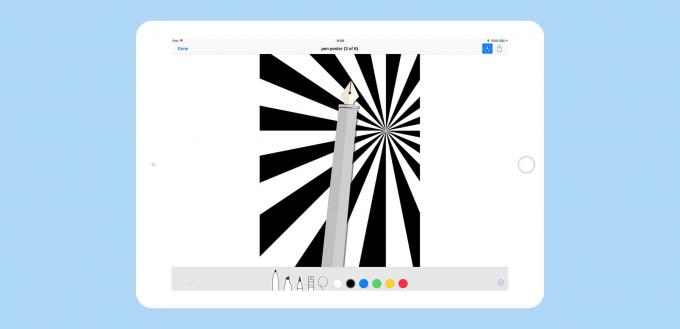
צילום: צ'רלי סורל/פולחן מק
להלן רשימה מהירה של מה שגיליתי לגבי סוגי קבצים שונים
- ניתן לצפות בתמונות בתצוגה מקדימה ולסמן אותן באמצעות כלי הסימון הסטנדרטיים ב- iOS 11. כדי להסיר את הגרפיטי שלך, השתמש בכלי המחיקה. ניתן להחליק תיקיית תמונות ולצפות בהן.
- ניתן לצפות בתצוגה מקדימה של קבצי טקסט, אך רק אם אפליקציית האב שלהם אינה מותקנת. לדוגמה, הקשתי על קובץ טקסט שנוצר באמצעות Byword והוא הופעל ב- Byword. לאחר שמחקתי את Byword, ניתן היה לצפות בתצוגה מקדימה של קבצים אלה בקבצים במקום.
- ניתן לצפות בתצוגה מקדימה של סרטים. צפיתי (כמעט) בהצלחה בקובץ AVI וקובץ MOV, למרות ששניהם גמגמו ובקושי שיחקו.
- קבצי GarageBand נפתחים ב- GarageBand
- קבצי תזכורות מוזיקה, בכונן iCloud, מופעלים בתוך קבצים.
- ניתן להציג תצוגה מקדימה של תוכן קובץ ZIP, כאילו היה בתיקייה. אינך יכול לרכוש או לפתוח.
שיתוף

צילום: פולחן מק
יש תכונת שיתוף מסתורית, המאפשרת לך לשתף קובץ ולערוך אותו עם אנשים אחרים. כרגע נראה שאתה יכול להזמין אנשים לשתף, אבל הם לא ממש יכולים לערוך את המסמך. שיתפתי קובץ טקסט עם לוק דורמהל שלנו, והוא נוסף ל- iCloud Drive שלו, אך הוא לא הצליח לערוך אותו.
ובכל זאת, האפשרות לנהל שיתופי פעולה מקבצים היא מעניינת.
הקבצים השתפרו לאין שיעור מאז גרסאות הבטא הראשונות. החיפוש הוא מיידי, והוא אף פעם לא קורס. עדיין חסרות לו כמה תכונות בסיסיות (אין דרך למיין יותר מדי לפי סוג הקובץ, למשל). אבל למרות זאת זה די מצוין. אם שום דבר אחר, קבצים ב- iOS היא דרך קלה ואמינה לגשת לקבצים בתיקיית שולחן העבודה והמסמכים של Mac.
